

1. Überprüfen Sie zunächst, ob das Netzwerk dieser Maschine über VMware Network Adapter VMnet diese beiden Netzwerke verfügt, wie im Bild gezeigt:
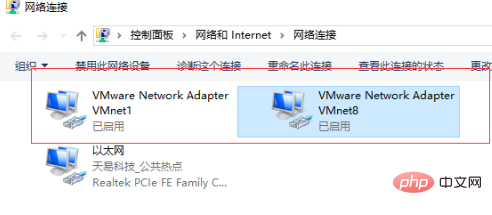
Bild Wenn in der Mitte keine zwei Netzwerke eingekreist sind, deinstallieren Sie bitte zuerst die installierte VM.
2. Nachdem die virtuelle VM-Maschine deinstalliert wurde, müssen wir die Junk-Dateien in der Registrierung löschen
Name des Reinigungstools: CCleaner
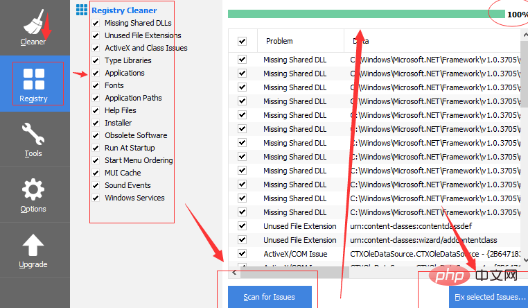
Schauen wir uns dieses Bild in der Reihenfolge der Pfeile an. Zuerst wählen wir die Registrierung aus, die die zweite Option ist, überprüfen dann alle Listen, klicken auf die Schaltfläche „Nach Problemen suchen“ und suchen nach denen, die gelöscht werden müssen. Wenn die Suche abgeschlossen ist, klicken Sie auf die letzte. Nachdem Sie auf die Schaltfläche im roten Kreis geklickt haben, wird ein Popup-Fenster angezeigt. Sie können prüfen, ob Sie eine Sicherung nach Ihren eigenen Vorstellungen durchführen möchten.
Nachdem diese Prozesse abgeschlossen sind, installieren Sie die VM. Nach Abschluss der Installation werden zwei Netzwerke auf der Netzwerkadapterschnittstelle des Computers angezeigt. Installieren Sie nach der Installation centos7.
3. Geben Sie nach der Installation des Systems direkt die Netzwerkkonfigurationsdatei zur Konfiguration ein. Hier verwenden wir den statischen Einstellungs-IP
Befehl:
vi /etc/sysconfig/network-scripts/ifcfg-ets32
Hinweis: Die ifcfg-eth32 hier ist meine Datei. Sie können sie über den Befehl ls im Verzeichnis network-scripts abfragen.

Nach Eingabe des Befehls gelangen Sie in die Dateischnittstelle. Klicken Sie auf i, um den Eingabemodus aufzurufen, ändern Sie den Wert von BOOTPROTO in static und Parameter hinzufügen: IPADDR, GATEWAR, NETMASK, NM_CONTROLLED. Beachten Sie, dass die IPADDR- und GATEWAR-Einstellungen dasselbe Netzwerksegment haben müssen wie der VMware-Netzwerkadapter VMnet8.
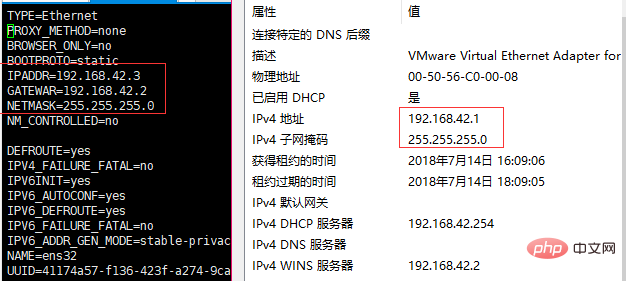
Drücken Sie nach dem Einstellen die ESC-Taste, um den aktuellen Modus zu verlassen, geben Sie „:wq“ oder „:x“ zum Speichern und Beenden ein. Geben Sie nach dem Verlassen „reboot“ ein, um neu zu starten das System. Dann pingen Sie die IP an, um zu sehen, ob der Ping erfolgreich ist.
Empfohlenes Tutorial: Linux-Tutorial
Das obige ist der detaillierte Inhalt vonLösung für das Problem, dass der Host die virtuelle Maschine unter Linux nicht anpingen kann. Für weitere Informationen folgen Sie bitte anderen verwandten Artikeln auf der PHP chinesischen Website!